Πώς να κάνετε δημόσια τα Έγγραφα Google και να διαχειριστείτε την κοινή χρήση

Τα Έγγραφα Google μοιράζονται με σχεδόν οποιονδήποτε, αλλάυπάρχουν περισσότερα κόλπα από απλά μηνύματα ηλεκτρονικού ταχυδρομείου στις επαφές σας. Οι δυνατότητες κοινής χρήσης και επεξεργασίας είναι ιδανικές για συνεργασία σε προγράμματα με συναδέλφους, συναδέλφους και φίλους ή οικογένεια. Λάβετε υπόψη, ωστόσο, ότι όταν προσκαλέσετε άλλους να δουν τα έγγραφά σας, ίσως μπορούν να το μοιραστούν με άλλους.
Υπάρχουν μερικοί διαφορετικοί τρόποι για να μοιραστείτε το GoogleΈγγραφα με άλλους. Αρχικά, έχετε την κλασική κοινή χρήση ηλεκτρονικού ταχυδρομείου. Αν χρησιμοποιείτε Έγγραφα Google, μπορείτε να τα επισυνάψετε και να στείλετε ηλεκτρονικά μηνύματα στη λίστα επαφών σας αυτόματα. Ένας άλλος τρόπος είναι μέσω της χρήσης μιας "μυστικής διεύθυνσης URL", η οποία θα επιτρέψει σε οποιονδήποτε επισκέπτεται τη συγκεκριμένη διεύθυνση URL να προβάλει και ενδεχομένως να επεξεργαστεί ακόμη και το έγγραφο. Ας δούμε μερικούς από τους διαφορετικούς τρόπους.
Πώς να μοιράζεστε γρήγορα τα έγγραφά σας στα Έγγραφα Google
Το πρώτο πράγμα που πρέπει να εντοπίσετε είναι το Μερίδιο μενού; μόλις το κάνετε -Κάντε κλικ το. Στο αναπτυσσόμενο μενού, θα δείτε μερικές διαφορετικές επιλογές για την κοινή χρήση των εγγράφων σας με άλλους. Μην ξεχνάτε ότι οτιδήποτε κάνετε σε αυτό το μενού θα επηρεάσει μόνο τα έγγραφα που έχετε Τετραγωνισμένος ο πλαίσιο ελέγχου.
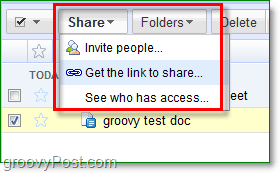
Στην καρτέλα Λήψη της σύνδεσης για κοινή χρήση υπάρχουν δύορυθμίσεων για προσαρμογή. Το κορυφαίο πλαίσιο ελέγχου θα επιτρέψει σε οποιονδήποτε επισκέπτεται τη σύνδεση να δει το έγγραφό σας, ακόμη και αν δεν διαθέτει λογαριασμό Google Docs. Ο δεύτερος σύνδεσμος θα τους δώσει τη δυνατότητα επεξεργασία το έγγραφό σας. Αυτή η ενεργοποίηση σημαίνει ότι μπορούν να κάνουν αντίγραφα, να τα μοιραστούν με άλλους και να αλλάξουν εντελώς το έγγραφό σας.
Να είστε προσεκτικοί σε ποιον δίνετε αυτό το σύνδεσμο. Εάν κάποιος μοιράζεται ακόμη και αυτόν τον σύνδεσμο με οποιονδήποτε άλλο, το απόρρητο του εγγράφου σας θα μπορούσε να παραβιαστεί. Αυτό το σενάριο ισχύει ιδιαίτερα αν έχετε Τετραγωνισμένος για να επιτρέψει σε αυτό το πρόσωπο επεξεργασία.

ο ασφαλέστερο τρόπο για να μοιραστείτε τα έγγραφά σας θα απαιτήσει λίγο περισσότερη δουλειά, αλλά σε αντάλλαγμα θα σας παραχωρήσει ειδική πρόσβαση για το ποιος μπορεί να δει και να επεξεργαστεί το έγγραφό σας. Αφού μοιραστείτε ένα Έγγραφο με κάποιον που χρησιμοποιεί το Προσκαλώ Ανθρωποι , θα εμφανιστεί στα Έγγραφα Google ως Μοιράστηκε μαζί μου. Η λειτουργία κοινής χρήσης επεξεργασίας είναι η ίδια εδώ, οπότε όποιος σας δίνετε δικαιώματα για επεξεργασία θα είναι επίσης σε θέση Μερίδιο το έγγραφό σας με άλλους.
Σημείωση: Η δυνατότητα που επιτρέπει στους συντάκτες να μοιράζονται το έγγραφό σας μπορεί να απενεργοποιηθεί στην καρτέλα Σύνθετες άδειες.
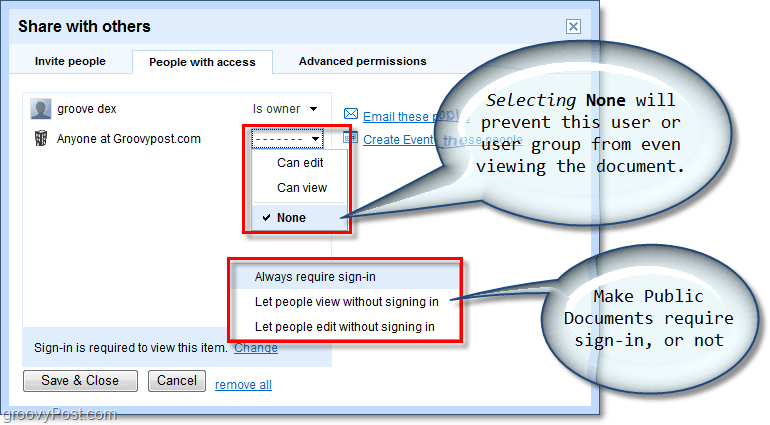
Παρακολούθηση αλλαγών!
Πείτε ότι έχετε δώσει κάποια δικαιώματα για να επεξεργαστείτε τοέγγραφο και δεν είστε σίγουροι ποιες ενημερώσεις έχουν αλλάξει; Ή ίσως μοιραστήκατε τον Έγγαρό σας με μόνο έναν τόνο ανθρώπων και κάποιος το σαμποτάρει; Το ιστορικό αναθεωρήσεων σάς επιτρέπει να βλέπετε τις αλλαγές που έγιναν σε ένα έγγραφο μεταξύ των αποθηκευμένων και επίσης ποιος το άλλαξε. Αυτή η διαφάνεια θα βοηθήσει να κρατήσει τα πράγματα groovy αν προκύψει σύγχυση!
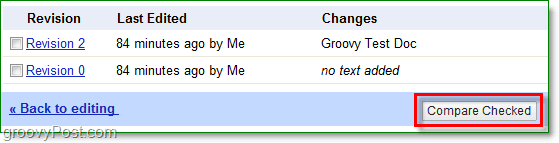










Αφήστε ένα σχόλιο